A Windows 10-nek nagyon sok akadálymentessége vanfunkciók, amelyek közül az egyik lehetővé teszi az egér kurzor láthatóságának javítását. Sajnos ezek a lehetőségek merevek voltak a Windows 10 élettartama alatt. A Windows 10 1903 operációs rendszerrel ez megváltozott. Most már szabadon testreszabhatja a kurzort a Windows 10 rendszeren. Megváltoztathatja annak méretét olyan nagyra vagy kicsire, amennyire szeretne, és bármilyen színre beállíthatja.
Testreszabhatja a kurzort
A kurzor testreszabásához Windows 10 rendszeren nyissa meg aBeállítások alkalmazást, és lépjen a Könnyű hozzáférés beállítások csoportjába. Válassza a Kurzor és mutató fület, és megjelenik egy új mutatóméret-csúszka. Ez a csúszka lehetővé teszi a kurzor méretének szabad megváltoztatását. Ha a csúszkával játszik, látni fogja, hogy a kurzor meglehetősen kissé megsérülhet. A képernyőképeken azonban a kurzor a legkisebb méretben jelenik meg.

A kurzor színének megváltoztatásához kattintson a kis színkerékre és a kurzor gombra. Látni fog néhány szín-előre beállított beállítást, és ezek mind kiemelkedő színek lesznek, amint az az alábbi képernyőképen látható.
Válasszon egyet közülük és a színéta kurzor megváltozik. Ha a színek nem működnek az Ön számára, kattintson az „Egyéni mutató színének kiválasztása” gombra. Lát egy teljes színes spektrumot, ahol kiválaszthatja a kurzor színét.
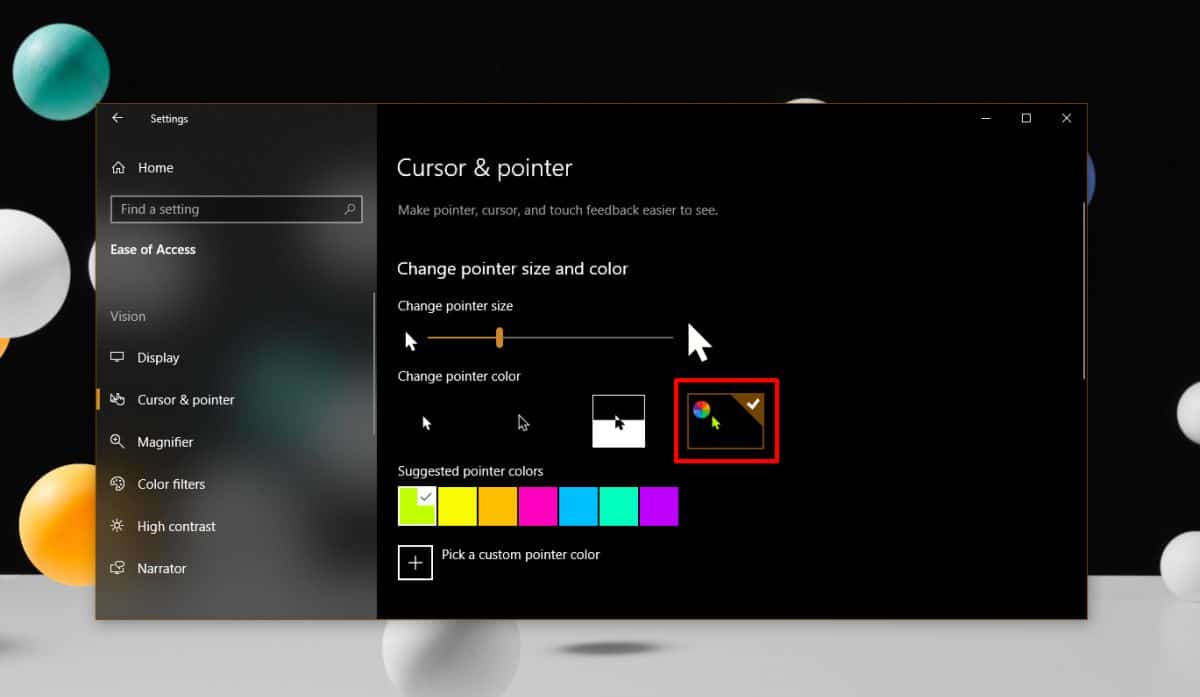
Ismét a kurzor színe nem kerül rögzítésreképernyőképeken. Ha a kurzorhoz egy színt választ, akkor az nem tartja fenn a környezettudatos színváltó funkciót, amely csak akkor működik, ha a kurzor fekete / fehér és fekete-fehér alapon mozog. A kurzornak továbbra is fekete körvonala van, és minél nagyobb a kurzor, annál vastagabb a körvonala.
Bár ez továbbra is akadálymentesség,nem tagadható, hogy az asztali téma részeként használhatja. A kurzor színét nem lehet megtakarítani egy asztali témával, de a Windows 10 kiegyenlítő színének megfelelővé tétele nagyon egyszerű lesz.
Mint minden operációs rendszer szintű testreszabási funkció esetében, ez isjobb, mint bármi, amit egy harmadik féltől származó alkalmazás hozzáadna. Ez nem fog rendkívüli mennyiségű rendszer erőforrást igénybe venni. Ha a rendszer testreszabásához használja, akkor rajtad múlik, hogy jól néz ki. Ha problémái merültek fel az alapértelmezett kurzorbeállításokkal, akkor azt tapasztalhatja, hogy az új szolgáltatás nagyon alkalmazkodó. A Microsoft előretekintést mutatott azáltal, hogy könnyen látható preseteket kínál.













Hozzászólások